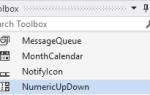Читая больше о новых функциях Windows 10, которые действительно интересны, я нашел фрагмент кода о том, как создать простое уведомление на панели задач на рабочем столе.
Пример очень прост, метка будет отображать имя вызванного действия в случае тоста при нажатии кнопки, исходный код следующий:
using System;
using System.Diagnostics;
using System.IO;
using System.Windows;
using System.Windows.Controls;
using Windows.UI.Notifications;
using Windows.Data.Xml.Dom;
namespace DesktopToastsSample
{
public partial class MainWindow : Window
{
private const String APP_ID = "Microsoft.Samples.DesktopToastsSample";
public MainWindow()
{
InitializeComponent();
ShowToastButton.Click += ShowToastButton_Click;
}
// Create and show the toast.
// See the "Toasts" sample for more detail on what can be done with toasts
private void ShowToastButton_Click(object sender, RoutedEventArgs e)
{
// Get a toast XML template
XmlDocument toastXml = ToastNotificationManager.GetTemplateContent(ToastTemplateType.ToastImageAndText04);
// Write text example
XmlNodeList stringElements = toastXml.GetElementsByTagName("text");
for (int i = 0; i
{
Activate();
Output.Text = "The user activated the toast.";
});
}
private void ToastDismissed(ToastNotification sender, ToastDismissedEventArgs e)
{
String outputText = "";
switch (e.Reason)
{
case ToastDismissalReason.ApplicationHidden:
outputText = "The app hid the toast using ToastNotifier.Hide";
break;
case ToastDismissalReason.UserCanceled:
outputText = "The user dismissed the toast";
break;
case ToastDismissalReason.TimedOut:
outputText = "The toast has timed out";
break;
}
Dispatcher.Invoke(() =>
{
Output.Text = outputText;
});
}
private void ToastFailed(ToastNotification sender, ToastFailedEventArgs e)
{
Dispatcher.Invoke(() =>
{
Output.Text = "An error ocurred";
});
}
}
}
Вы можете Подробнее об этом фрагменте здесь и статья MSDN Вот.